Microsoft Teams免费版本初体验
Microsoft Teams推出有一段时间了,如果想要体验Teams,必须需要有Office365的订阅。最近微软为了进一步推广Teams,突然宣布Teams免费了。使用过Teams的读者知道Teams是基于Office365账号和组的,那它免费后,不使用Office365账号是否也可以登入?如果可以,那它在Azure体系里是怎么做的呢?免费版本在功能上会有什么不同吗?让我们一起来体验一下。
免费版本的注册
打开你的浏览器,输入注册地址:https://products.office.com/zh-cn/microsoft-teams/free
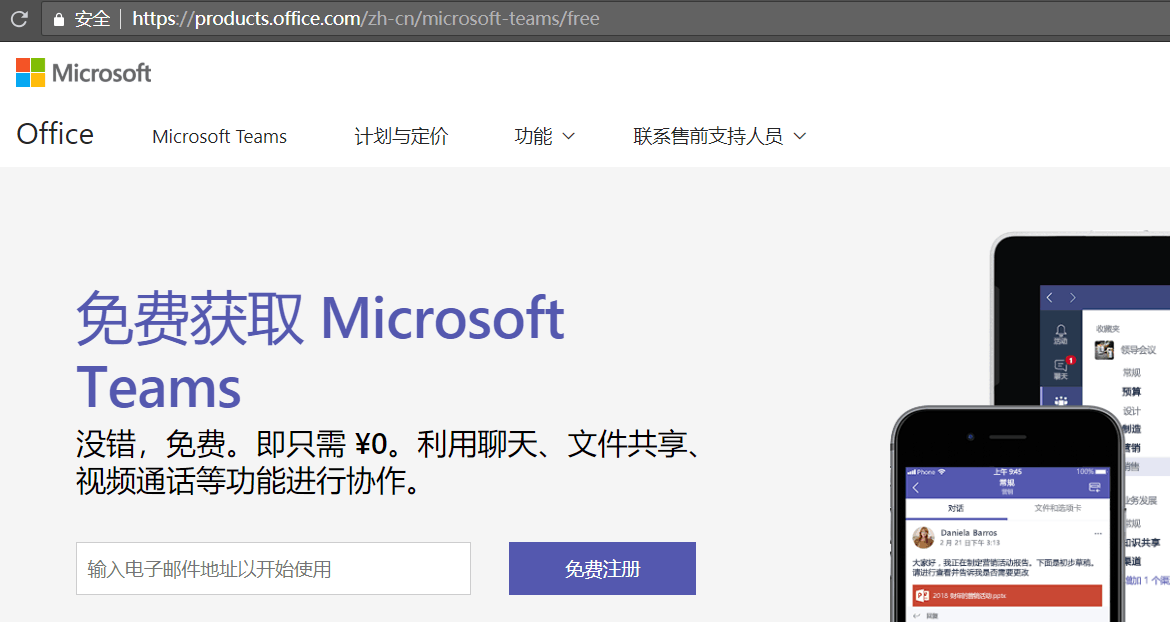
注册只需要3步,预计需要1-2分钟即可完成注册,非常方便快捷。
- 设定电子邮箱账号:输入一个有效的电子邮箱并进行验证
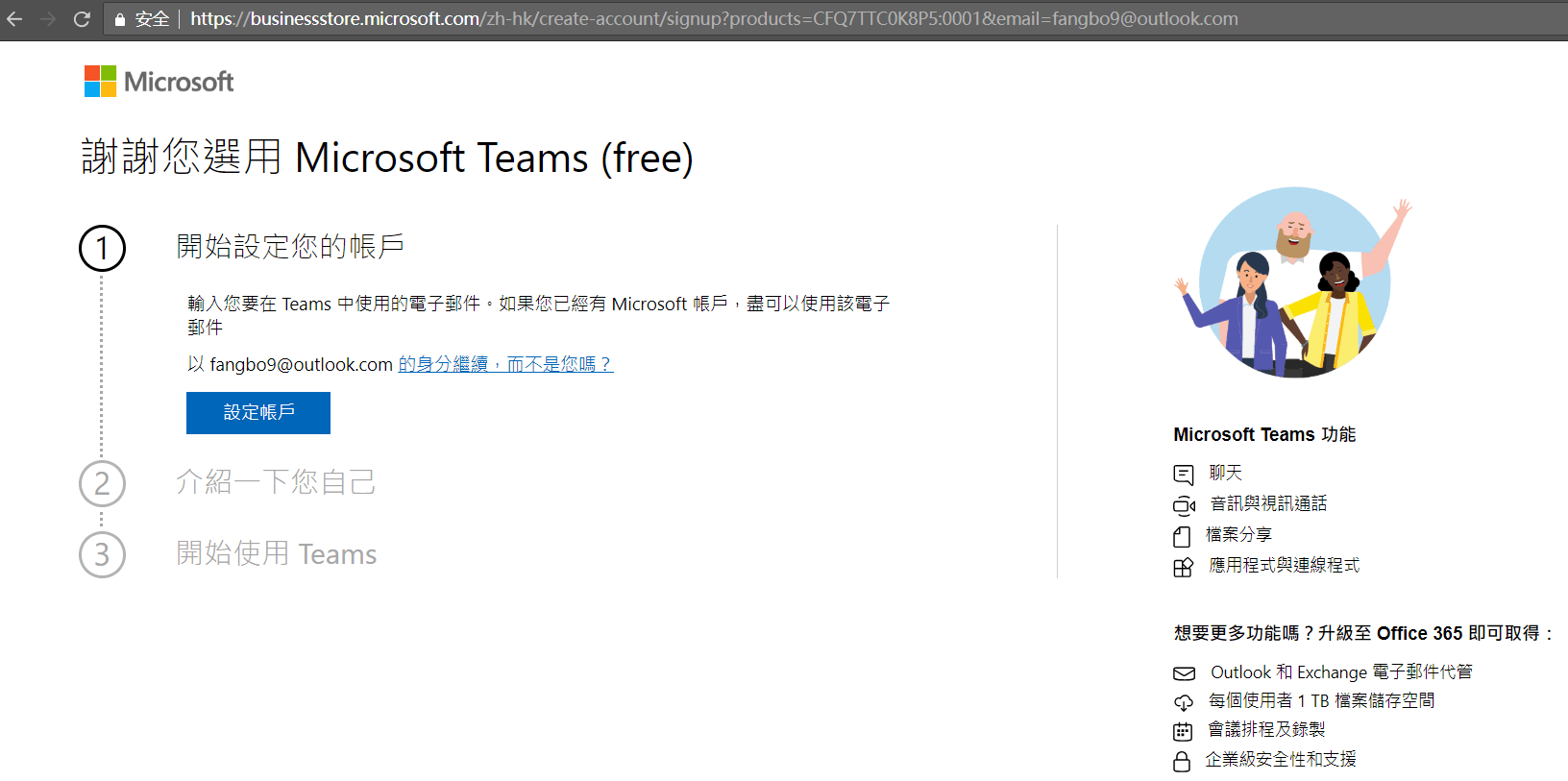
-
介绍一下你自己:填写自己的基本信息
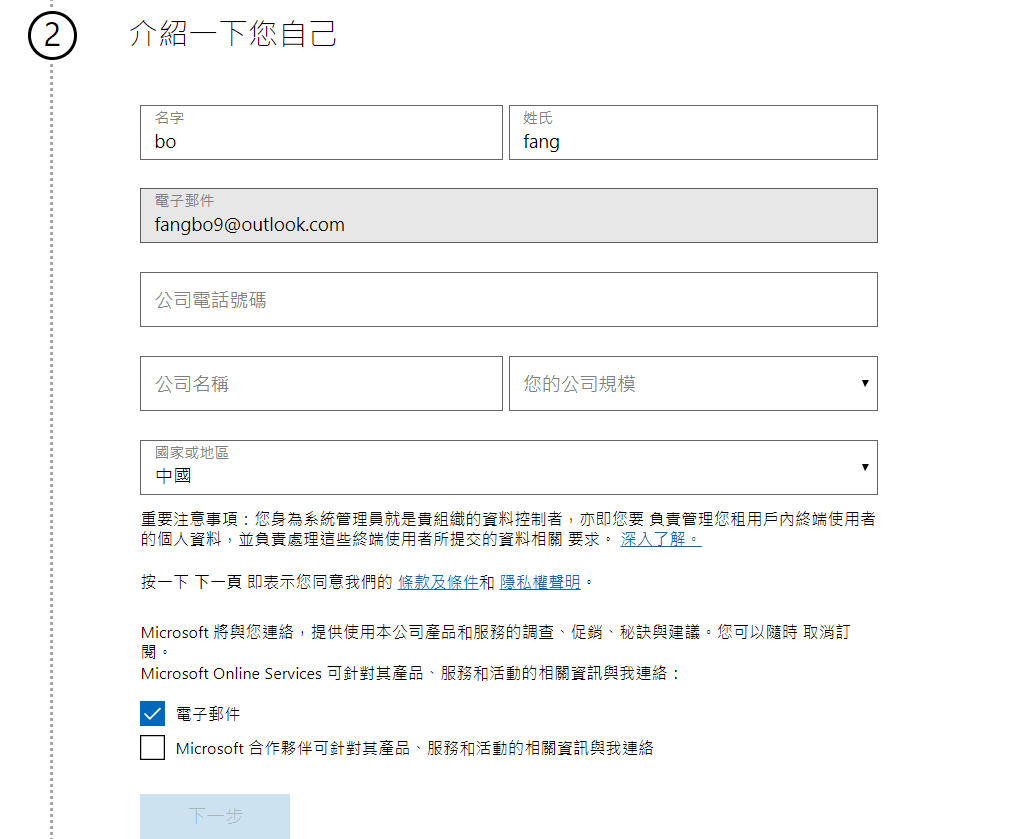 PS:注意在保存自己基本信息后不要刷新页面哟!
PS:注意在保存自己基本信息后不要刷新页面哟! -
开始使用:注册完成
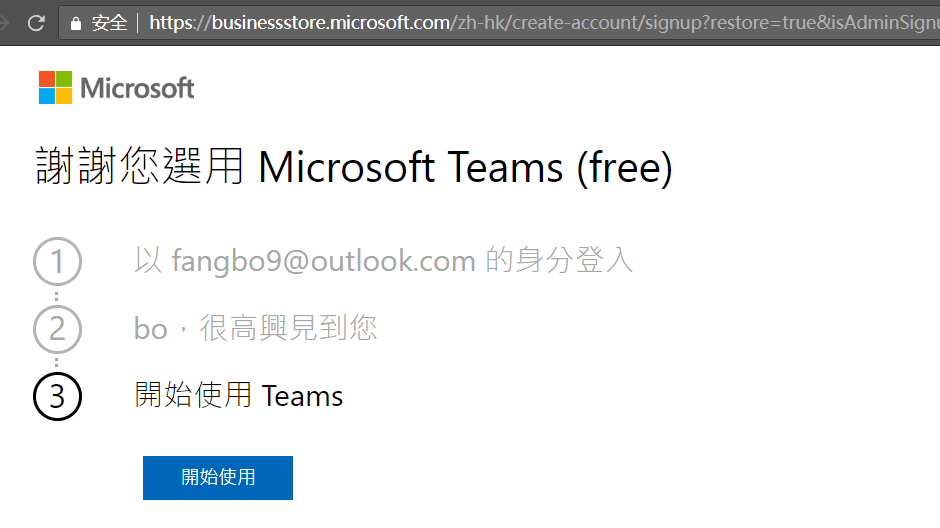
免费版本与付费版本的使用区别
首先让我们先看一下官网上Microsoft Teams不同付费版本之间的功能差异。
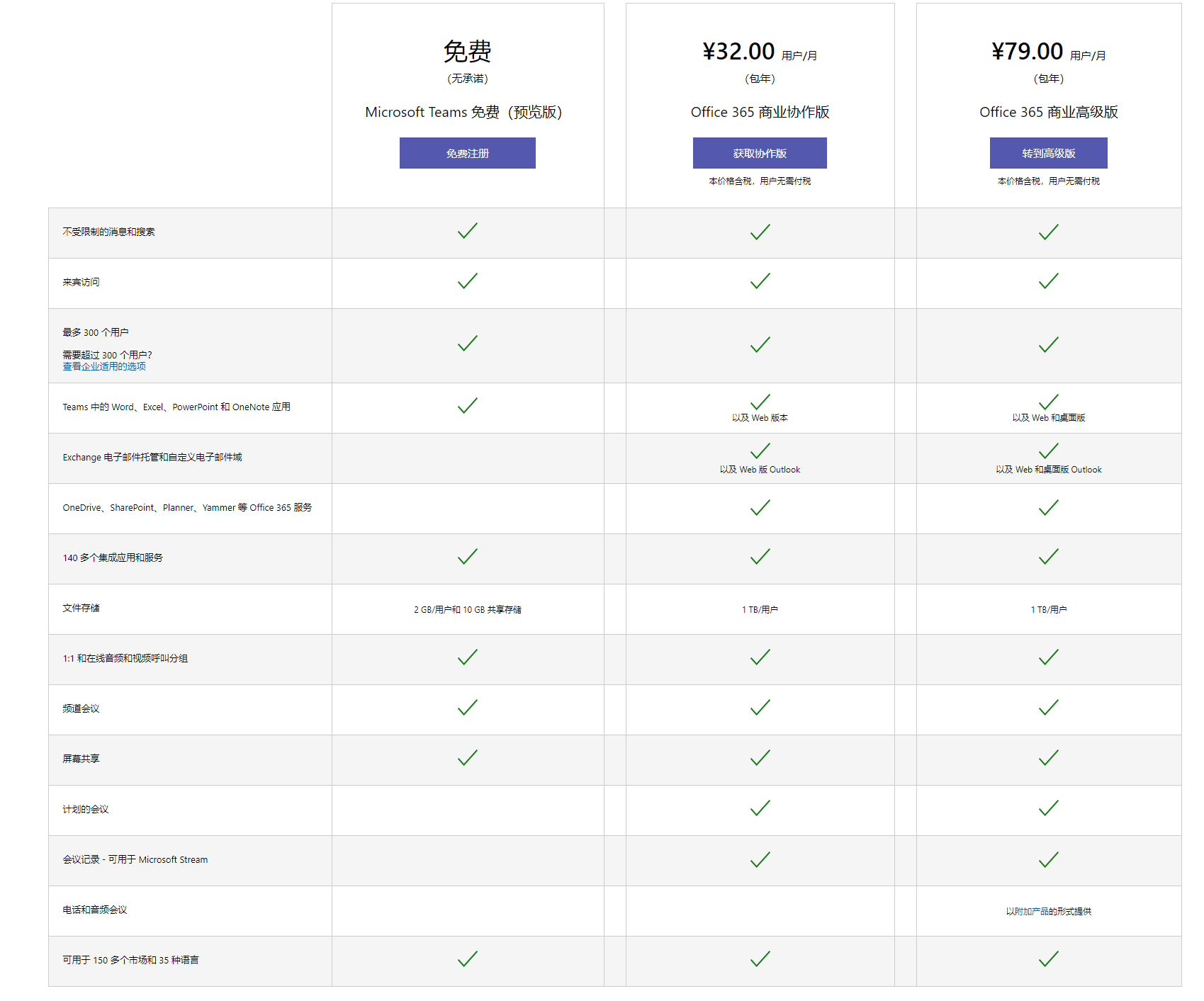
- 核心的实用基础功能点,付费版本和免费版本基本一样,没有变化
-
1:1单聊

-
共享文档编辑 Teams 中的 Word、Excel、PowerPoint 和 OneNote 应用的共享文档多人协同编辑在Teams 免费版本上依然很好用。
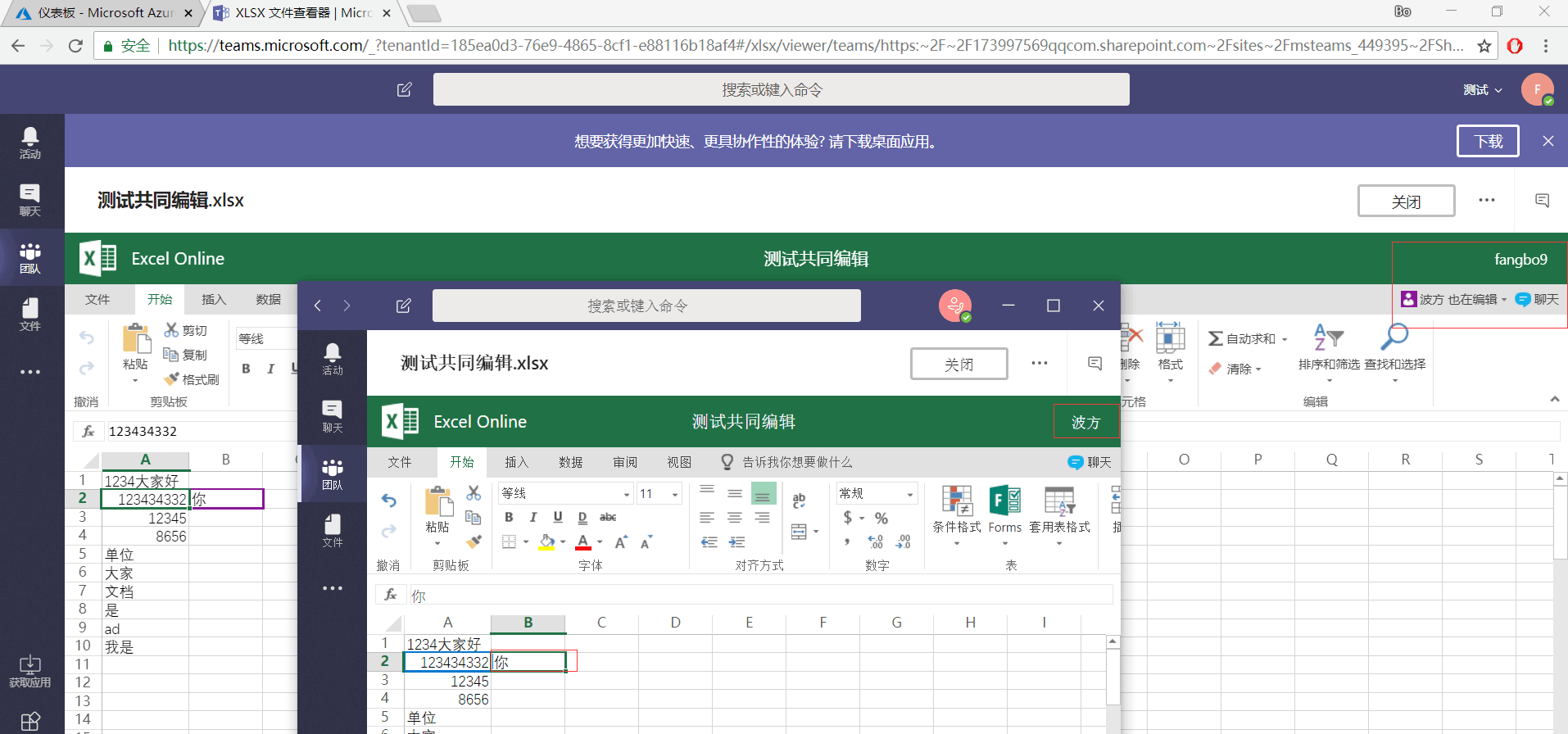
-
-
付费版本与免费版本的区别主要有以下几点
-
免费版本的用户数量限制为300,付费版本无限制 免费版本账号登录portal.azure.com 后在Azure的许可证下面我们可以看到我们的免费版本只有300个许可
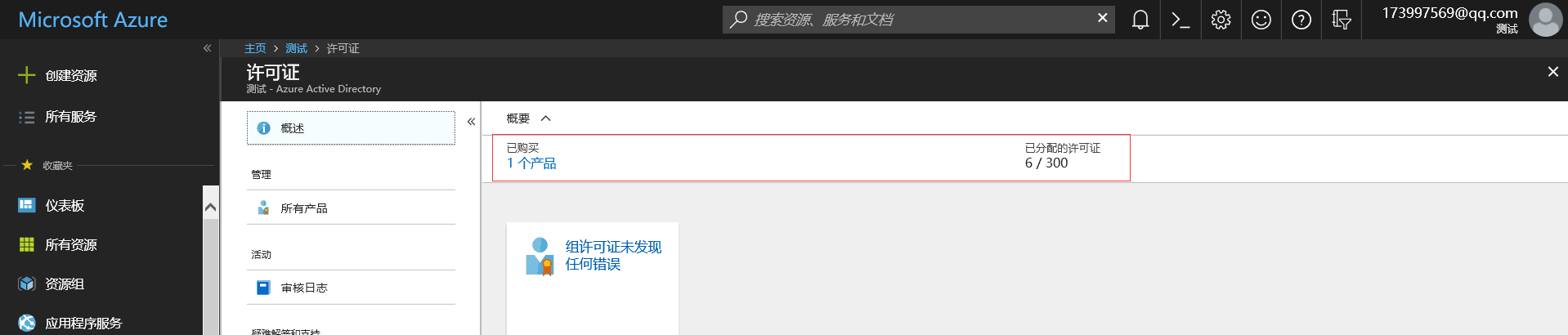
-
Exchange 电子邮件托管和自定义电子邮件域 可以看到付费的账号实质上是开通了一个Office的企业版付费订阅,而免费版本的账号实质是是微软为我们开通了一个个人(非工作或者学校组织账号)Outlook的邮箱并关联我们注册的邮箱。详情如下图: 个人免费版本截图:
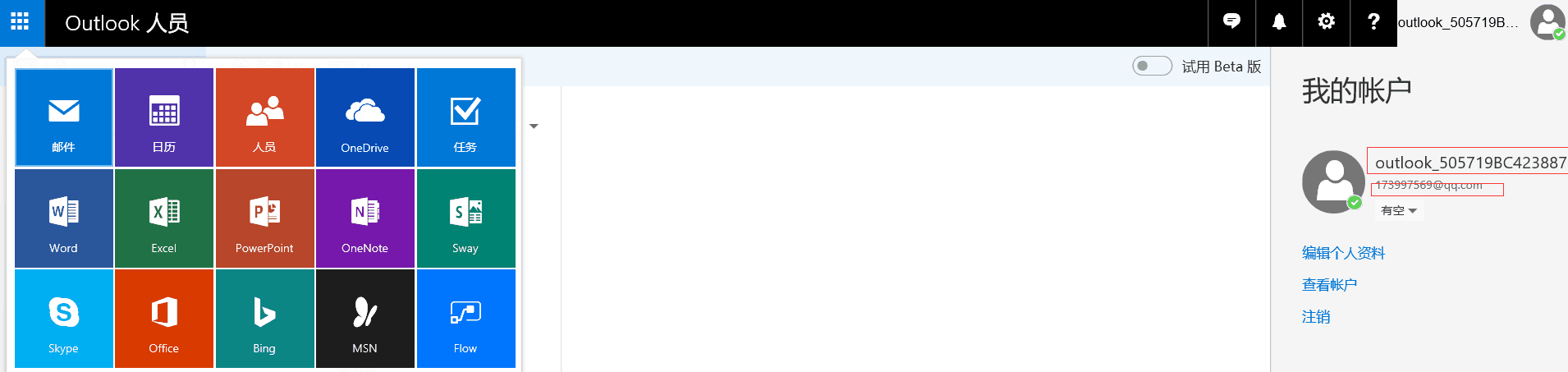 付费版本截图:
付费版本截图:
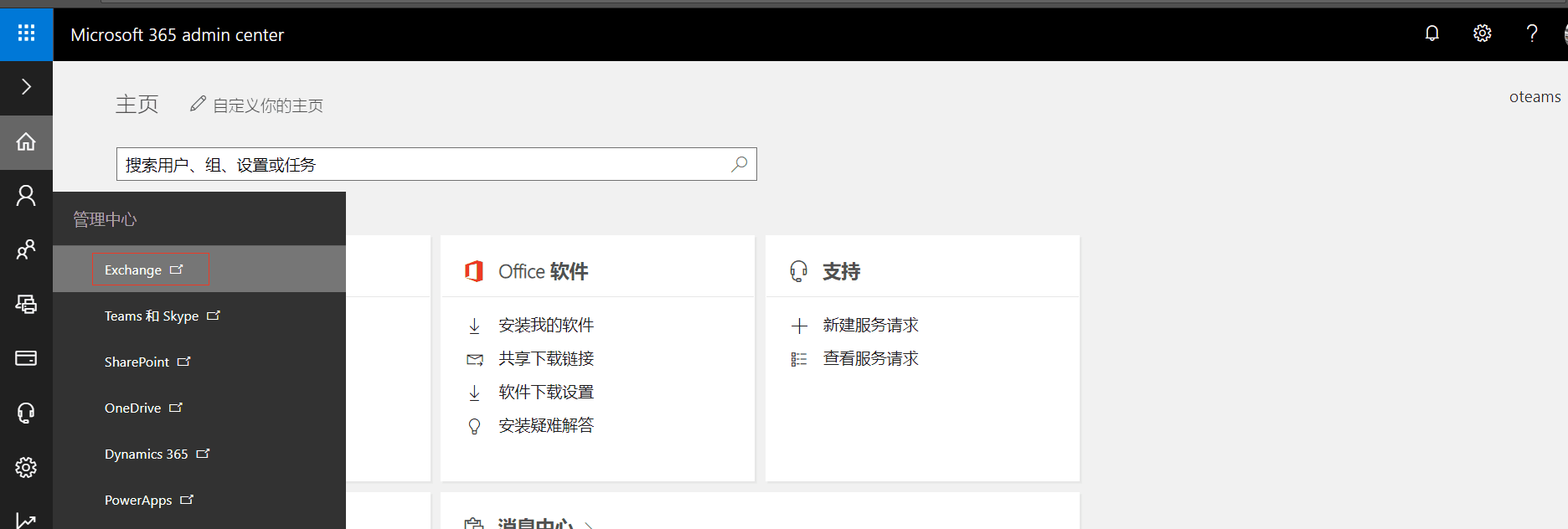
-
免费版本单用户的存储空间是2G,付费版本单用户存储空间1T 我们可以在付费用户打开OneDrive查看存储空间是1T,在免费用户的OneDrive是无法打开的。
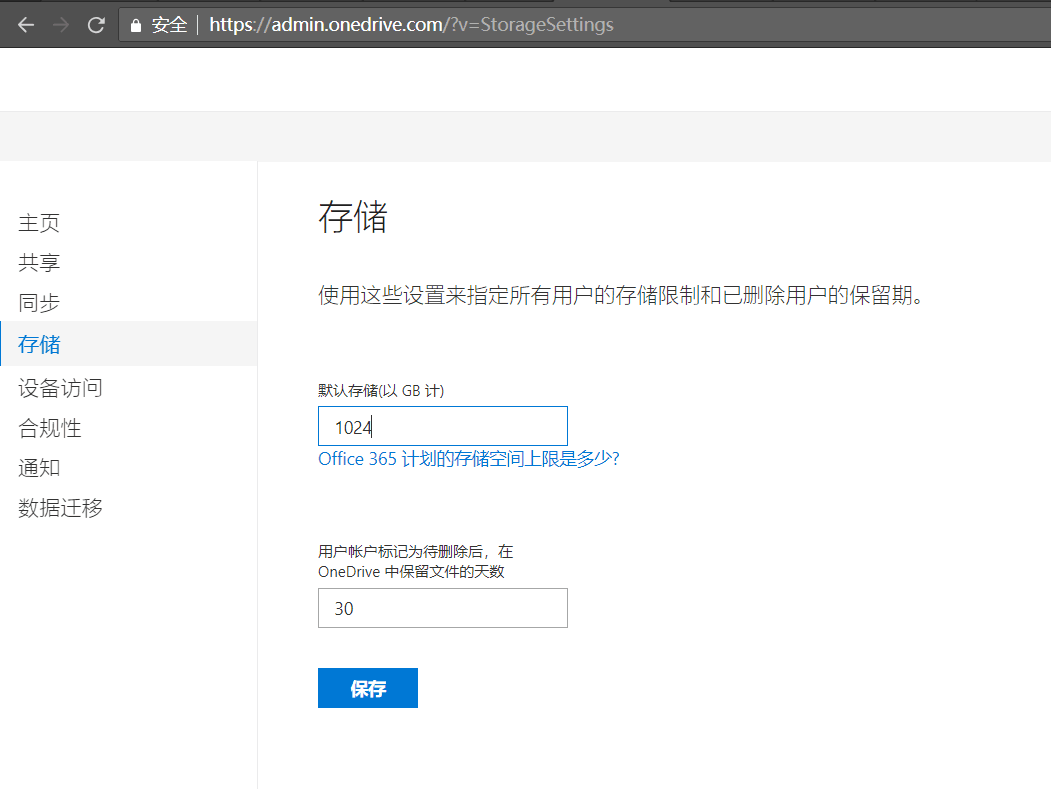
-
计划的会议及会议记录 登录后,可以看到两者的界面上,付费用户比免费用户多了一个会议按钮菜单。
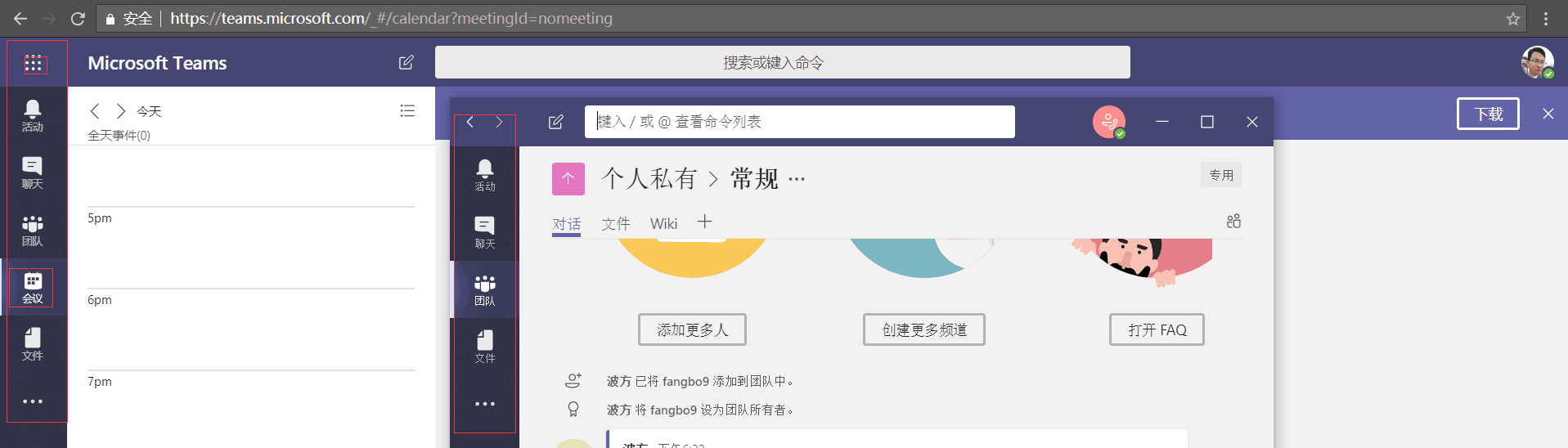
-
OneDrive、SharePoint、Planner、Yammer 等其他 Office 365 服务不可使用,因为微软之免费了Teams,其他功能功能还是属于微软Office 365d订阅里的功能
-
我自己使用下来,免费版的Teams非常好用,基本满足了小型企业或组织的沟通协作需求,而且最重要的是:和它的竞品Slack相比,Teams在国内可以基本流畅的访问使用。 :)